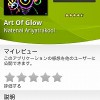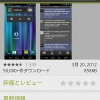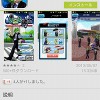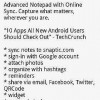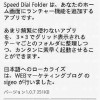パソコンと連動できる高速ブラウザ「Opera Mini」
| アプリ名 | Opera Mini ウェブブラウザ |
| 価格 | 無料 |
| 対応OSバージョン | 1.5 以上 |
| アプリ容量 | 858k |
| カテゴリー | 通信 |
| Google Play Store | Opera Mini ウェブブラウザ |
| powered by swordsmith |
Android端末で閲覧している場合はQRコードをタップするとダウンロードページに移動します。
本日ご紹介のアプリは、パソコンでも愛用者がいるブラウザ「Opera」のAndroid版「Opera Mini」です。
この「Opera」のウリは何と言ってもウェブサイトの高速表示なのですが、
もう一つ個人的に嬉しいのは、「Opera」と「Opera Mini」の連動機能です。
「Opera Link」機能を使うことにより、ブックマークやSpeed Dial等の機能をPCとXPERIAで同期できちゃいます。
あ、このアプリも読者の方からの情報提供です。ホントすみません。
というわけで、レビューです。


アンドロイドマーケットから「Opera Mini」をインストール。
起動するとユーザライセンスが表示されるので、一通り読んでから「承認」ボタンをタップ。


すると、Opera Miniのトップ画面が表示されます(この画面がSpeed Dialです。)
右上の検索バー(Googleと表示されている箇所)に調べたい語句を入力し、実行すれば検索結果が表示されます。


試しに表示させてみました。最初は全画面表示になり、画面をタップすると拡大されます。
次にPC側の設定です。
まず、Operaの公式ページからブラウザをダウンロード&インストールします。

Operaを起動し、「メニュー⇒Operaを同期⇒同期を有効にする」をクリックします。

Operaアカウントの作成画面になりますので、必要事項を入力し「次へ」をクリック。

同期したい項目をチェックし「完了」をクリックします。

あとは同期したいウェブサイトを、「メニュー⇒ブックマーク⇒Opera Mini」フォルダ内に追加していきます。
「Opera Mini」内に新規にフォルダを作成することも可能です。

なお、Speed Dialを使用したい場合は「メニュー⇒設定⇒設定」の起動時の動作をSpeed Dialで開始にしておけばOKです。
(注:写真がサイトの旧デザインと新デザインが混ざってますが気にしないでください。)
次にXPERIA側の同期設定です。


画面右下のスパナのようなアイコン(設定)をタップし、Opera Linkをonにします。


サインアップ画面が表示されるので、右下の「アカウントを持っています」をタップ。
先ほど作成したアカウントを入力してログインします。


するとトップページのSpeed DialやブックマークがPCと同期されます。
PC側でSpeed Dialやブックマークの追加を行った場合、都度ログインし直せばXPERIAに反映されます。
アプリの終了コマンドが無いのがちょっと難点ですが(都度、タスクキラー系のアプリで終了させてます)、
高速ブラウジングやPCとの連動など、利点も多いアプリなので一度試してみてはいかがでしょうか?